Komma framåt i Minecraft - Skript och makron du borde veta
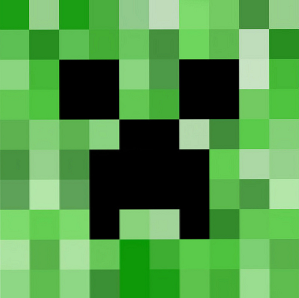
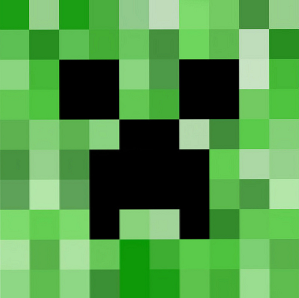 Minecraft En Latecomer Introduktion till Minecraft [MUO Gaming] En Latecomer Introduktion till Minecraft [MUO Gaming] Minecraft, den blockbaserade sensationen som tog spel med storm, är nu drygt tre år gammal. Det är nästan svårt att tro att det har varit så länge sedan den första alfabetet publicerades - och det är lika ... Läs mer är ett fantastiskt spel, inte bara på grund av den frihet du har i vad och hur du vill göra saker, men också för att spelet är extremt konfigurerbart. Förutom att ändra de inbyggda inställningarna och byta texturpaket, kan du också installera tillägg som kan anpassa din spel ännu mer.
Minecraft En Latecomer Introduktion till Minecraft [MUO Gaming] En Latecomer Introduktion till Minecraft [MUO Gaming] Minecraft, den blockbaserade sensationen som tog spel med storm, är nu drygt tre år gammal. Det är nästan svårt att tro att det har varit så länge sedan den första alfabetet publicerades - och det är lika ... Läs mer är ett fantastiskt spel, inte bara på grund av den frihet du har i vad och hur du vill göra saker, men också för att spelet är extremt konfigurerbart. Förutom att ändra de inbyggda inställningarna och byta texturpaket, kan du också installera tillägg som kan anpassa din spel ännu mer.
Med rätt extensions kan du till och med göra Minecraft-supportskript och makron som automatiskt gör någonting när en knapp trycks eller en händelse utlöses. Förvånansvärt nog kräver det lite arbete att komma igång.
Installera Scripts Framework
För att kunna använda makron och skript och tilldela dem till knappar eller händelser måste du ha de nödvändiga ramarna på plats. Först, besök denna sida för att ladda ner den lämpliga versionen av LiteLoader för din version av Minecraft (vanligtvis den senaste versionen så länge du håller Minecraft uppdaterad också. LiteLoader är helt enkelt en ram som gör det enklare att ladda vissa mods.
Om du använder en Mac kan du använda Mac LiteLoader Patcher. Annars behöver Windows-användare WinRAR eller 7-zip och Linux-användare behöver deras inkluderade arkivhanterare.

Hitta .minecraft-mappen genom att ange% appdata% i kommandot Kör i Windows eller genom att trycka Ctrl + H i Linux medan du tittar på din hemmapp. Hitta minecraft.jar-filen i bin-mappen och öppna den med din arkivhanterare. Öppna sedan den nedladdade .zip-filen för LiteLoader och kopiera allt innehållet till minecraft.jar. Slutligen radera META-INF från din minecraft.jar-fil och stäng sedan den.
Medan du fortfarande finns inne i .minecraft-mappen, skapa en mods-mapp. Besök nu den här sidan och ladda ner den korrekta filen för din version av Minecraft. Det ska vara en .litemod-fil och inte en .zip-fil. Placera den här filen i mods-mappen du just skapat. Nu startar Minecraft som vanligt, och det ska visa ett meddelande om att den nya makronmoden installerades.
Så här använder du skript
Makron Mod gör att du kan tilldela skript till olika nycklar eller händelser, vilket gör att du kan göra så gott som vad du vill. Du kan konfigurera allt genom att gå till Minecrafts inställningar och klicka på Kontroller och därefter Makroinställningar.

Det ska visa dig en karta över ditt tangentbord, där röda knappar är reserverade för Minecraft-funktioner och gula knappar är de du använder för skript.

Överst finns det en höger knapp som kan ändra vyn från ditt tangentbord till olika händelser, vilket är användbart för några av de rekommenderade skripten.
Denna mod kan göra Minecraft mycket mer funktionell för dig, samt spara mycket tid och energi genom att utföra uppgifter automatiskt. För att tilldela en nyckel eller händelse till ett skript kan du placera en .txt-fil som innehåller skriptet i mappen Mods / Macros i mappen. Minecraft, och klicka sedan på nyckeln eller händelsen du vill använda och skriv sedan in “$$
Världsinformation

Det första skriptet jag skulle rekommendera är ett enkelt skript som dumper mycket användbar information till din skärm. Den innehåller ditt namn, hälsa, hunger, världsfrö, server, fästingar (tid), väder, texturförpackning och position. Medan det inte gör mycket “fysisk” arbete, det visar mycket information med bara en knapptryckning.
Spara följande kod i en .txt-fil i .minecraft / mods / macros:
$$ log (& dPlayer Information :); logg (Spelarens namn: & f% PLAYER%); logg (Hälsa: & F% HÄLSA% hjärtan); logg (Hunger: & f% HUNGER% hunger barer); logg (Nivå: & f% NIVÅ%); om (% MODE% = 0); logg (Gamemode: & fSurvival); annan; logg (Gamemode: & fCreative); endif; logg (Texture Pack: & f% TEXTUREPACK%); logg (Position: & f% DIMENSION%, X% XPOS% Z% ZPOS%,% YPOS% block ovanför marken); logg (& dServer Information :); logg (Server: & f% SERVER%); logg (World Seed: & f% SEED%); logg (Tid: & f% TICKS% ticks); om (% RAIN% = 0); logga (Väder: & fSunny); annan; logga (Väder: & fRaining); endif; $$
Hunger Påminnelser
Därefter har jag, som spelare, märkt att när saker blir intensiva, är det lätt att förlora spår av din hungerbar. Det här skriptet visar ett meddelande på din skärm när din hungerfält når en viss nivå, påminner dig om att mata dig själv innan dåliga saker händer. Du måste tilldela detta skript till “onHungerChange” händelse så att den kontrollerar om din hungerbar är för låg varje gång den ändras. Annars, genom att ange skriptet till en nyckel, måste du träffa den nyckeln varje gång för att kontrollera om du får ett meddelande som varnar dig om din svåra sjuka bar. Det skulle besegra syftet med manuset.
Klistra in den här koden i en .txt-fil:
$$ om (% HUNGER% = 1); logga (& 3My mage är rumlande ... Kanske borde jag äta mat ...); endif; $$
Automatisk matare
Att vara uppmärksam på din svåra bar kan vara trevligt, men om du vill kunna ignorera hungerns fält helt och mata dig utan att behöva tänka på det, kanske du vill använda det här automatiska matningsskriptet. Det är smart nog att bestämma hur hungrig du är och använd ett matobjekt som inte kommer att vara “overkill” - Med andra ord kommer det inte att använda en matvara som återställer 7 hungerpunkter när du bara saknar 3.
Klistra in den här koden i en .txt-fil:
if (autoeater); logg ("& 2 [Makro] & fAutoEater har slutat"); unset (autoeater); sluta(); annan; logg ("& 2 [Macro] & fAutoEater har startat"); uppsättning (autoeater); do; if (HUNGER = 20!); if (HUNGER<13); pick(364); if(ITEM=364); do(32); key(use); while(ITEM=364); endif; pick(320); if(ITEM=320); do(32); key(use); while(ITEM=320); endif; pick(282); if(ITEM=282) do(32); key(use); while(ITEM=282); endif; endif; if(HUNGER<14); pick(366); if(ITEM=366); do(32); key(use); while(ITEM=366); endif; endif; if(HUNGER<15); pick(297); if(ITEM=297); do(32); key(use); while(ITEM=297); endif; pick(350); if(ITEM=350); do(32); key(use); while(ITEM=350); endif; endif; if(HUNGER<16); pick(322); if(ITEM=322); do(32); key(use); while(ITEM=322); endif; endif; if(HUNGER<17); pick(360); if(ITEM=360); do(32); key(use); while(ITEM=360); endif; if($$[eatRaw]=1); pick(367); if(ITEM=367); do(32); key(use); while(ITEM=367); endif; endif; endif; if(HUNGER<18); if($$[eatRaw]=1); pick(319); if(ITEM=319); do(32); key(use); while(ITEM=319); endif; pick(363); if(ITEM=363); do(32); key(use); while(ITEM=363); endif; endif; endif; if(HUNGER<19); if($$[eatRaw]=1); pick(365); if(ITEM=365); do(32); key(use); while(ITEM=365); endif; pick(375); if(ITEM=375); do(32); key(use); while(ITEM=375); endif; pick(349); if(ITEM=349);= do(32); key(use); while(ITEM=349); endif; endif; pick(260); if(ITEM=260); do(32); key(use); while(ITEM=260); endif; endif; if(HUNGER<20); pick(357); if(ITEM=357); do(32); key(use); while(ITEM=357); endif; endif; endif; loop; endif;Chattinspelare
Med några roliga vänner får du enkelt stunder under chatt som är värda att hålla som ett minne. Minecraft spelar inte in chattar på din dator, men ett enkelt skript kan ta hand om detta. Det fungerar bara när man tilldelar skriptet till händelsen “onChat”, och chattloggar finns i .minecraft / mods / macros / logs / log.txt.
Klistra in den här koden i en .txt. fil:
STRIP (& chatt,% CHAT%) LOGTO ("Log.txt",% DATE%% TIME%:% & chatt%);Ändra Texture Packs Mid-Game
Om du vill ändra texturförpackningar utan att behöva lämna ditt spel först, kan du göra det med ännu ett skript. Du måste redigera manuset först till namnet på det önskade texturpaketet och tilldela det där skriptet till en nyckel. Om du vill växla mellan flera texturpaket måste du duplicera manuset, ändra varje skript för önskat texturpaket och tilldela varje skript till en nyckel.
Klistra in den här koden i en .txt-fil:
$$ TEXTUREPACK (TexturePack); logga (& eChanging texturepack till% TEXTUREPACK% ...); $$
Slutsats
Naturligtvis finns det oändliga möjligheter när det gäller skript som du kan skapa själv för att passa dina egna behov. Du kan även teoretiskt skapa strukturer via skript om det kräver mycket av samma steg, vilket kan hjälpa till att spara mycket tid och energi. Så om du har lite tid att tinka runt, kan skript hjälpa dig ganska och förbättra din övergripande Minecraft-upplevelse.
För en ännu bättre Minecraft-upplevelse, kolla in 5 tips som gör dig till en 5 Minecraft-tips för att komma tillverka som en Pro 5 Minecraft Tips för att börja göra som ett Pro Minecraft har stadigt blivit populär utan tecken på att trenden kommer att förändras när som helst snart. Jag är en stor fan av spelet och jag har massor av vänner som spelar det eller skulle vilja ... Läs mer samt några Minecraft-projekt 4 Minecraft-relaterade projekt för dig att kolla in 4 Minecraft-relaterade projekt för dig att kontrollera Ut Det fina med Minecraft är att det har inspirerat ett samhälle av spelare som fokuserar på samarbete och kreativitet. Men denna gemenskap går utöver spelets servrar. Voxels byggsimulator har skapat en ... Läs mer som kan sätta dina skript på jobbet!
Har du gått till Minecraft-skript? Vilka är dina favorit Minecraft-skript? Vilka uppgifter önskar du att du kan göra via ett manus? Låt oss veta i kommentarerna!
Utforska mer om: Minecraft.


